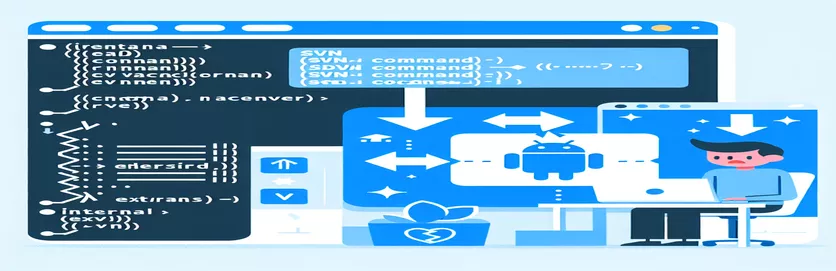Pourquoi Android Studio ne parvient pas à reconnaître les commandes SVN après la validation
Rencontrer des erreurs inattendues dans Android Studio peut être frustrant, surtout lorsque vous êtes déjà familier avec les outils de contrôle de version comme SVN. Un problème courant auquel les développeurs sont confrontés est un message d'erreur qui se lit comme suit : "C:Program' n'est pas reconnu comme une commande interne ou externe. " Cela a tendance à se produire lors de l'utilisation de l'intégration SVN dans Android Studio, même si les variables d'environnement sont correctement configurées.
Cette erreur peut apparaître juste au moment où vous êtes sur le point de terminer une validation, interrompant votre progression et rendant difficile la gestion fluide de votre référentiel de code. 💻 Si vous êtes confronté à ce problème, vous n'êtes pas seul et cela est probablement lié à la façon dont le chemin de commande est interprété dans l'environnement de votre système.
Comme Android Studio s'intègre à SVN, il repose sur l'interprétation correcte des chemins, mais les systèmes Windows lisent parfois mal les chemins contenant des espaces, ce qui conduit au message "commande non reconnue". Bien que la définition de variables d'environnement soit une solution standard, elle n'est pas toujours suffisante ici, car des problèmes spécifiques au chemin peuvent persister.
Heureusement, il existe des moyens simples de résoudre ce problème et de faire fonctionner vos commandes SVN de manière transparente. Plongeons dans une solution qui élimine cette erreur, vous permettant de valider votre code sans interruption et de vous concentrer sur le développement avec moins de maux de tête. 🌟
| Commande | Exemple d'utilisation et description détaillée |
|---|---|
| @echo off | Cette commande désactive l'écho des commandes dans un script batch Windows. Il est utilisé ici pour garder la sortie propre, affichant uniquement les messages pertinents au lieu de chaque ligne de commande en cours d'exécution. |
| SETX PATH | Utilisé pour définir de manière permanente les variables d'environnement dans Windows, les rendant accessibles dans toutes les futures sessions d'invite de commande. Dans ce contexte, il ajoute le chemin de l'exécutable SVN à la variable système PATH afin que les commandes SVN puissent être reconnues globalement. |
| IF %ERRORLEVEL% NEQ 0 | Vérifie si la dernière commande exécutée a renvoyé un code de sortie différent de zéro, indiquant une erreur. Cette approche facilite l'exécution conditionnelle en fonction de la réussite de la commande SVN, permettant ainsi des étapes de dépannage en cas d'échec de la commande. |
| SET PATH=%SVN_PATH%;%PATH% | Met temporairement à jour la variable d'environnement PATH en ajoutant le chemin SVN spécifié pour la session en cours. Ce changement permet à la session de reconnaître les commandes SVN sans modifier définitivement les paramètres système. |
| svn --version | Vérifie la version installée de SVN pour confirmer qu'elle est reconnue par le système. C'est un moyen pratique de garantir que les commandes SVN sont correctement intégrées et accessibles depuis la ligne de commande. |
| svn info | Fournit des détails sur le référentiel SVN dans le répertoire actuel, notamment l'URL, la racine du référentiel et l'UUID. Ici, cela sert de test pour vérifier si les commandes SVN fonctionnent comme prévu. |
| $Env:Path += ";$SVNPath" | Une commande PowerShell qui ajoute le chemin spécifié à la variable d'environnement PATH de la session en cours. Il permet à la session PowerShell actuelle de reconnaître les commandes SVN en ajoutant le chemin de manière dynamique. |
| [regex]::Escape($SVNPath) | Dans PowerShell, cette commande échappe les caractères spéciaux dans le chemin SVN afin de pouvoir être utilisée dans les expressions régulières. Cela garantit que les espaces potentiels ou autres caractères spéciaux n'interfèrent pas avec la recherche de chemin. |
| try { ... } catch { ... } | Une construction PowerShell qui tente d'exécuter le code dans le bloc « try » et, si une erreur se produit, exécute le bloc « catch ». Ici, il est utilisé pour vérifier si les commandes SVN s'exécutent avec succès et fournir un message d'erreur personnalisé si ce n'est pas le cas. |
| Write-Output | Cette commande PowerShell génère du texte sur la console, ce qui la rend utile pour afficher les messages de réussite ou d'échec lors de l'exécution du script. Il améliore la lisibilité du script en fournissant des commentaires sur chaque étape du processus d'intégration SVN. |
Comment résoudre l'erreur de chemin SVN dans Android Studio
Les scripts fournis ici répondent aux problèmes courants Erreur d'intégration SVN rencontré dans Android Studio où le système ne peut pas reconnaître les commandes SVN en raison de problèmes de chemin, affichant souvent le message : "C:Program n'est pas reconnu comme une commande interne ou externe." Cela se produit généralement lorsque le chemin SVN contient des espaces (comme dans « Program Files »), ce qui entraîne une mauvaise interprétation des interpréteurs de ligne de commande. Chaque script adopte une approche unique pour modifier temporairement ou définitivement la variable PATH de l'environnement, permettant à Android Studio d'exécuter les commandes SVN en douceur. Le premier script utilise un fichier batch pour définir le chemin d'accès à SVN et tester sa fonctionnalité, en conservant les modifications dans la session en cours.
L'une des commandes clés utilisées ici est `SET PATH=%SVN_PATH%;%PATH%`, qui ajoute le chemin SVN au PATH système pour la session. Cette solution temporaire est pratique si vous souhaitez rendre les commandes SVN disponibles uniquement pendant l'exécution du script, car elle ne modifiera pas la variable permanente PATH. Une autre commande essentielle est `IF %ERRORLEVEL% NEQ 0`, qui vérifie si les commandes SVN s'exécutent sans erreur. Si une erreur est détectée, le script fournit un message de dépannage pour guider l'utilisateur. Dans un scénario réel, imaginez que vous êtes dans un délai serré et que vous devez apporter des modifications au code de toute urgence ; ce script permet de garantir que les commandes SVN sont reconnues immédiatement sans nécessiter un redémarrage du système. 🖥️
Le deuxième script utilise la commande `SETX PATH` pour ajouter définitivement SVN au PATH du système, ce qui est plus approprié lorsque vous souhaitez que les commandes SVN soient accessibles dans toutes les sessions futures. Cette méthode ajoutera le chemin SVN globalement, permettant à Android Studio de reconnaître les commandes même après le redémarrage du système ou le lancement d'une nouvelle session. L’avantage ici est que vous n’aurez pas besoin d’exécuter le script à chaque fois. Cette solution pourrait être idéale pour les développeurs qui travaillent régulièrement avec SVN et souhaitent un accès fiable sans rencontrer de problèmes à chaque nouvelle session. La commande `svn --version` joue également un rôle crucial dans tous ces scripts en vérifiant si l'ajout du chemin SVN fonctionne comme prévu.
Enfin, la solution basée sur PowerShell est parfaite pour les environnements dans lesquels les fichiers batch ne sont peut-être pas préférés ou dans lesquels une gestion des erreurs plus complexe est nécessaire. Ce script ajoute dynamiquement le chemin SVN à la session PowerShell et utilise un bloc `try { } catch { }` pour gérer les erreurs avec élégance. Ce bloc tente d'exécuter des commandes SVN et affiche un message d'erreur personnalisé en cas d'échec, guidant l'utilisateur pour vérifier le chemin. De plus, « Write-Output » dans PowerShell facilite la confirmation de chaque étape de script, en affichant les messages de réussite ou d'échec pour une meilleure clarté.
Avec ces solutions, les utilisateurs peuvent choisir entre des ajustements temporaires ou permanents en fonction de leurs besoins en matière de flux de travail. Chaque script est soigneusement conçu pour détecter les erreurs et fournir des commentaires significatifs, afin que même les utilisateurs ayant une expérience minimale en matière de script puissent les appliquer efficacement. Lors du débogage de problèmes liés au chemin, ces scripts modulaires et conviviaux peuvent vous faire économiser des heures de dépannage manuel et de frustration, garantissant ainsi un fonctionnement transparent de l'intégration SVN dans Android Studio. 😊
Gestion de l'erreur de commande SVN non reconnue dans Android Studio
Solution 1 : utilisation du fichier batch Windows pour l'exécution de commandes SVN dans Android Studio
@echo offREM Check if the path to SVN executable is set correctlySET SVN_PATH="C:\Program Files\TortoiseSVN\bin"SET PATH=%SVN_PATH%;%PATH%REM Verify if SVN is accessiblesvn --versionIF %ERRORLEVEL% NEQ 0 (echo "SVN is not accessible. Check if the path is correct.") ELSE (echo "SVN command found and ready to use.")REM Execute a sample SVN command to testsvn info
Approche alternative : modifier directement le PATH du système
Solution 2 : mise à jour du PATH du système en ligne de commande et vérification de l'intégration SVN
@echo offREM Add SVN path to system PATH temporarilySETX PATH "%PATH%;C:\Program Files\TortoiseSVN\bin"REM Confirm if the SVN command is accessiblesvn --versionIF %ERRORLEVEL% EQU 0 (echo "SVN command integrated successfully with Android Studio.") ELSE (echo "Failed to recognize SVN. Check your environment variables.")
Solution avec test unitaire : tester la reconnaissance des commandes SVN dans divers environnements
Solution 3 : Script PowerShell pour automatiser l'intégration SVN avec les tests
$SVNPath = "C:\Program Files\TortoiseSVN\bin"$Env:Path += ";$SVNPath"Write-Output "Testing SVN Command Recognition..."try {svn --versionWrite-Output "SVN command successfully recognized!"} catch {Write-Output "SVN command not recognized. Please verify SVN installation path."}Write-Output "Running Unit Test for Environment Detection..."if ($Env:Path -match [regex]::Escape($SVNPath)) {Write-Output "Unit Test Passed: SVN path found in environment variables."} else {Write-Output "Unit Test Failed: SVN path missing in environment variables."}
Amélioration de la reconnaissance de chemin SVN dans Android Studio
Lors de l'intégration SVN dans Android Studio, des erreurs liées au chemin surviennent souvent parce que Windows interprète les espaces dans les chemins de fichiers de manière incohérente, en particulier si l'exécutable SVN réside dans « C:Program Files ». Bien que l’ajustement de la variable PATH résolve généralement ce problème, il est essentiel de comprendre qu’il existe d’autres causes potentielles. Par exemple, des clients SVN obsolètes ou des versions Android Studio et SVN incompatibles peuvent entraîner un comportement inattendu. La vérification de la compatibilité entre Android Studio, le client SVN et les paramètres de l'environnement système peut aider à réduire ces erreurs.
Un autre facteur qui pourrait avoir un impact sur le succès de l'intégration SVN est le choix du client SVN lui-même. TortoiseSVN est un client populaire, mais il ne fonctionne pas toujours de manière transparente avec les outils de ligne de commande car il est principalement conçu avec une interface graphique. Dans ce cas, en utilisant le svn exécutable directement à partir du package Apache SVN peut offrir une meilleure fiabilité, en particulier dans les flux de travail contenant beaucoup de scripts. Installer la version CLI et vérifier qu'elle fonctionne avec le svn --version La commande peut éviter les pièges de compatibilité. Avoir un client standard et à jour est une bonne pratique pour garantir une intégration cohérente.
Pour les développeurs travaillant fréquemment dans Android Studio, la création d'un script batch ou PowerShell pour la configuration automatisée de l'environnement peut rationaliser la configuration SVN. Cette méthode garantit que chaque session dispose de la configuration PATH correcte sans ajustements manuels répétitifs. L'automatisation de ces étapes de configuration, par exemple en ajoutant le chemin SVN directement dans les scripts de démarrage ou les paramètres IDE, peut aider à créer un environnement de développement plus transparent et à réduire les erreurs de chemin frustrantes et chronophages. 🔄
Principales questions sur la résolution des erreurs de chemin SVN dans Android Studio
- Pourquoi l'erreur se produit-elle malgré la définition de la variable d'environnement ?
- Cette erreur résulte souvent des espaces dans le PATH variable ou le chemin d'installation SVN. Mettre le chemin entre guillemets ou utiliser une version CLI directe de SVN peut résoudre le problème.
- Comment puis-je ajouter définitivement SVN à ma variable PATH ?
- En utilisant SETX PATH dans une invite de commande ou en modifiant le PATH dans les paramètres système, vous pouvez ajouter définitivement le chemin SVN, le rendant accessible dans toutes les sessions.
- Existe-t-il un client SVN spécifique recommandé pour l'intégration en ligne de commande ?
- L'utilisation de la version en ligne de commande d'Apache SVN est généralement plus stable avec Android Studio, par rapport aux clients axés sur l'interface graphique comme TortoiseSVN.
- Quelle commande vérifie que SVN est accessible après avoir ajusté PATH ?
- Le svn --version La commande confirme que SVN est reconnu. En cas de succès, il affiche la version actuelle ; sinon, vérifiez la configuration PATH.
- Les scripts PowerShell peuvent-ils aider à automatiser la configuration de PATH ?
- Oui, PowerShell permet des ajustements dynamiques de PATH avec $Env:Path += “;[path]”, garantissant la configuration PATH correcte à chaque session sans modifications permanentes.
- Les espaces dans les variables PATH affectent-ils la reconnaissance SVN ?
- Oui, les espaces peuvent interrompre l'interprétation PATH dans Windows. Assurez-vous que le chemin est entouré de guillemets ou essayez de placer SVN dans un répertoire sans espaces.
- Comment puis-je dépanner davantage si ces solutions ne fonctionnent pas ?
- Pensez à vérifier la compatibilité entre SVN, Android Studio et Java JDK, car des versions incompatibles peuvent entraîner des problèmes d'intégration.
- Existe-t-il un moyen d'ajouter temporairement SVN à PATH sans affecter le système ?
- En utilisant SET PATH=[svn-path];%PATH% dans un fichier batch ajoutera temporairement SVN à PATH, mais uniquement pour la session en cours.
- Puis-je définir les chemins SVN directement dans Android Studio ?
- Oui, dans les paramètres de contrôle de version d'Android Studio, vous pouvez spécifier le chemin d'accès à votre exécutable SVN, ce qui peut parfois contourner les problèmes de PATH du système.
- La réinstallation de SVN résoudra-t-elle les erreurs de chemin ?
- Dans certains cas, réinstaller SVN et le configurer dans un chemin simple (par exemple C:SVN) sans espaces peut résoudre les problèmes persistants liés au chemin.
Réflexions finales sur la correction des erreurs de chemin SVN
La résolution des erreurs de chemin SVN dans Android Studio résout non seulement le problème de « commande non reconnue », mais améliore également votre flux de développement. En utilisant des fichiers batch, des scripts PowerShell ou en ajustant le PATH du système, les développeurs peuvent empêcher ces erreurs de perturber la productivité. 💻
Ces solutions offrent de la flexibilité dans la manière dont SVN est reconnu dans différents environnements. Ils sont particulièrement utiles pour les développeurs travaillant sur des projets d'équipe où le contrôle de version est essentiel, les aidant à gérer les mises à jour de code de manière transparente et à éviter les problèmes courants liés au chemin.
Sources et références clés pour résoudre les erreurs de chemin SVN
- Cet article s'inspire des guides de dépannage d'intégration SVN et Android Studio, avec un accent particulier sur les variables d'environnement et les configurations PATH dans Windows. Consultez le guide détaillé sur Prise en charge du logiciel TMate .
- Référencement des discussions sur les erreurs de commande SVN courantes dans les forums de développement, en particulier concernant la configuration du PATH du système pour SVN et les solutions de scripts par lots. En savoir plus sur Discussion sur les erreurs de chemin SVN de débordement de pile .
- La documentation PowerShell a été consultée pour fournir une syntaxe précise pour la gestion des mises à jour PATH et la vérification des erreurs dans les scripts SVN. Les ressources officielles PowerShell sont disponibles sur Documentation Microsoft PowerShell .